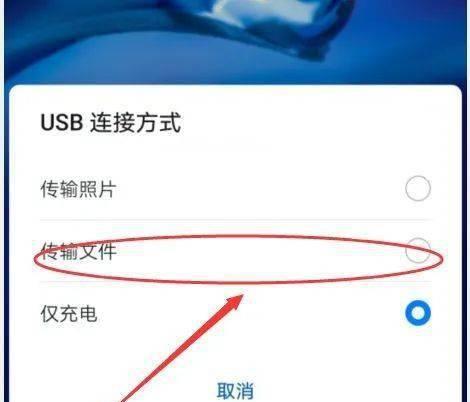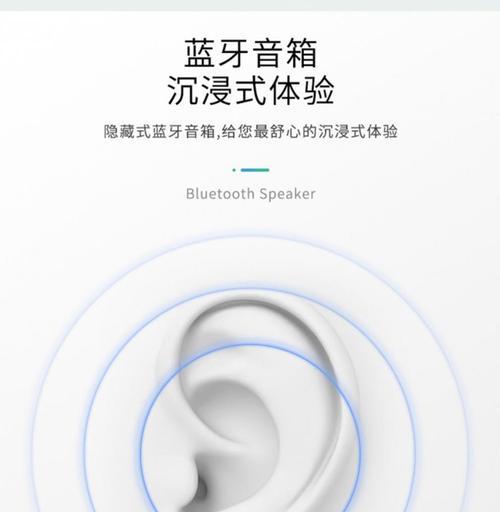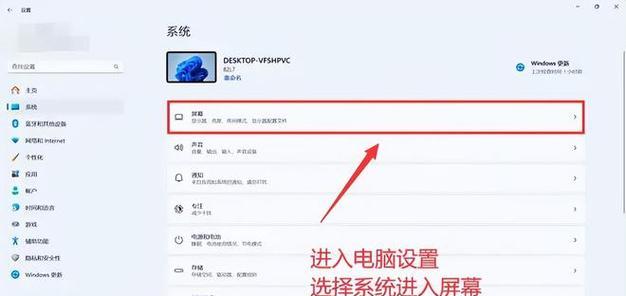电脑音效异常的原因是什么?
- 家电知识
- 2025-03-23
- 26
电脑在我们日常使用中,扮演着不可或缺的角色。无论是工作、学习还是娱乐,音效的好坏直接影响到我们的使用体验。然而,不少用户在使用电脑时可能会遇到音效异常的困扰。电脑音效异常的原因是什么呢?本文将为您详细解读。
1.驱动程序问题
驱动程序是连接硬件与操作系统的重要桥梁,一旦过时或损坏,极可能引起音效异常。确保声卡或音频接口的驱动程序是最新的,通常可以通过以下步骤检查并更新:
1.右键点击电脑桌面左下角的“开始”按钮,选择“设备管理器”。
2.在设备管理器中,找到“声音、视频和游戏控制器”。
3.展开该选项,右键点击声卡设备,选择“更新驱动程序”。

2.硬件故障
硬件的物理损坏或接口问题会导致音效异常。以下是一些可能导致问题的硬件因素:
音箱或耳机自身损坏。
麦克风插头或音频线断裂。
电脑内部音频接口损坏。
在判断硬件故障时,您可以尝试更换音箱或耳机,以及检查连接线是否完好,或更换其他音频设备进行测试。
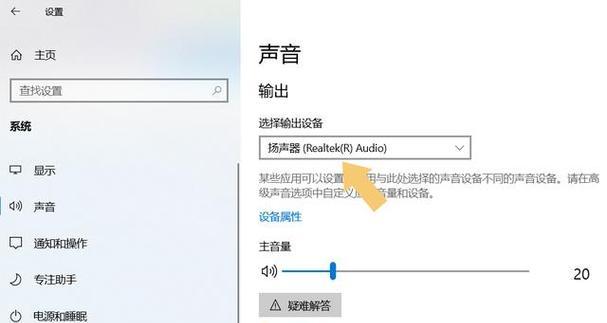
3.系统设置问题
电脑系统设置错误也会造成音效异常。请按照以下步骤检查您的系统音频设置:
1.点击“开始”菜单,选择“设置”>“系统”>“声音”。
2.在“输出”部分选择正确的播放设备。如果不正确,请点击下拉菜单选择正确的播放设备。
3.在“输入”部分同样检查并选择正确的录音设备。

4.软件冲突
某些软件可能会与系统的音频驱动产生冲突,导致音效异常。解决此问题的步骤包括:
1.请尝试关闭最近安装或更新的软件看是否影响音效。
2.或者,在“任务管理器”中结束占用音频资源的进程。
5.音频服务问题
如果系统音频服务未能正常运行,也会导致音效异常。您可以按照以下步骤检查和修复:
1.打开“服务”(services.msc)。
2.找到并双击“WindowsAudio”服务。
3.确保启动类型设置为“自动”,并且服务状态是“正在运行”。
6.操作系统问题
操作系统的损伤亦可能是导致音效问题的原因。如果以上步骤都未能解决问题,您可以考虑以下方案:
使用系统还原功能,将电脑还原到音效正常的时间点。
考虑进行全面的系统更新,或执行系统文件检查。
7.其他因素
还有一些不那么常见的因素可能影响电脑音效:
病毒或恶意软件攻击。
音频文件受损。
音频文件格式不被系统支持。
针对这些情况,您可以运行杀毒软件进行全面扫描,对音频文件进行格式转换或重新下载,确保兼容性和文件的完整性。
结语
电脑音效异常是一个常见的问题,但其背后的原因多种多样。通过上面介绍的检查步骤和解决方案,大多数情况下您能够找到问题根源并解决。若以上方法都无法解决问题,则可能需要联系专业的电脑维修服务。记得在处理过程中保持谨慎,以免造成系统或其他硬件的进一步损坏。综合以上所述,电脑音效的异常并不一定意味着您需要购买新硬件,首先从软件和系统设置中排查问题,会是一个更为经济和有效的解决方案。
版权声明:本文内容由互联网用户自发贡献,该文观点仅代表作者本人。本站仅提供信息存储空间服务,不拥有所有权,不承担相关法律责任。如发现本站有涉嫌抄袭侵权/违法违规的内容, 请发送邮件至 3561739510@qq.com 举报,一经查实,本站将立刻删除。!
本文链接:https://www.cqlawyer.net/article-8134-1.html